我们知道XP专业版下有两种文件共享模式,即简单文件共享和高级文件共享。本文就是通过图文讲解来简述两种文件共享方式直接的区别和联系。 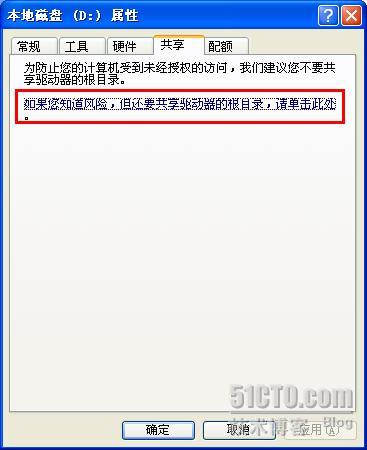




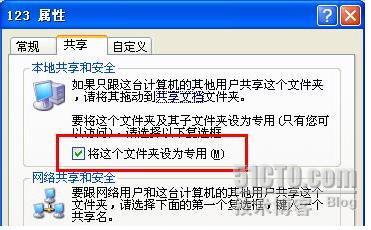

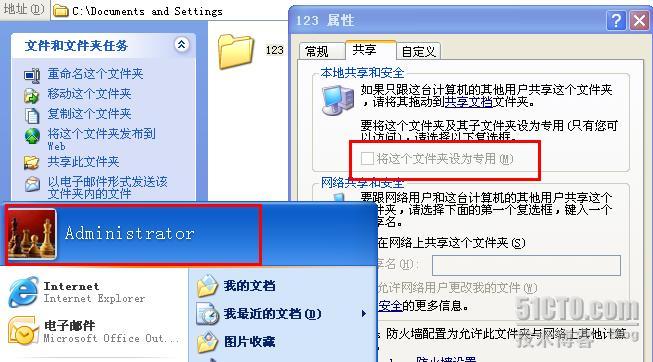
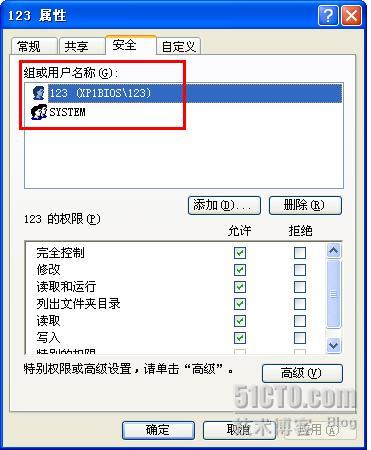
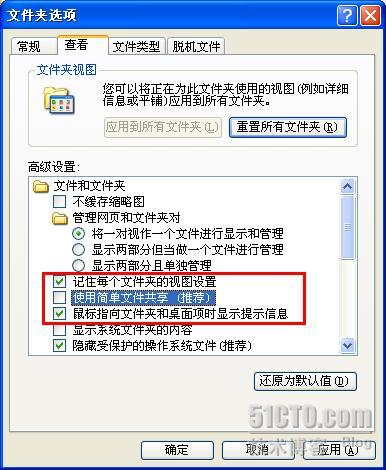

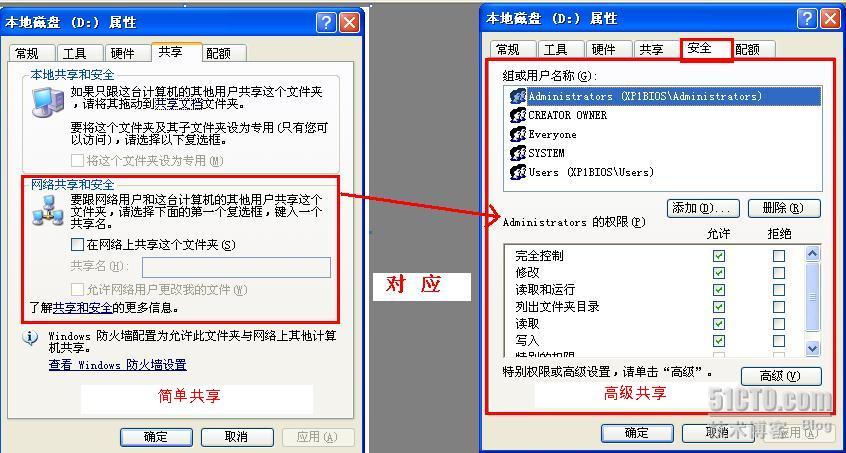
通过本文,你可以了解到
◆什么是XP简单和高级文件共享
◆理解共享属性中的“将这个文件夹设为专用”选项的含义
◆如何设置两种共享方式
◆两者之间的区别与联系
一、简单文件共享
顾名思义,这是一种操作简单、容易理解的简易文件共享方式,也是XP默认使用的文件共享方式,下面举例说明。
以对一个分区设置共享为例,通过右键选择【共享和安全】后,会弹出如下窗口
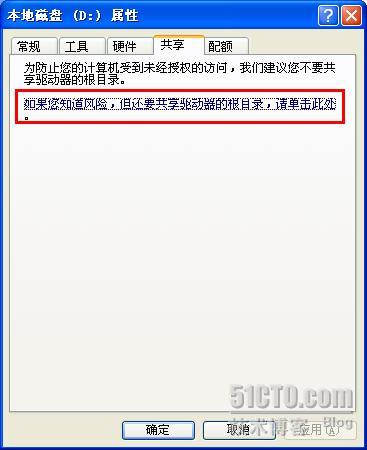
这个图的意思是告诉XP不推荐对驱动器根目录进行共享操作,但并不严格禁止。点击下面的“如果您知道......”的链接可以打开共享设置。

如上图,我们可以看到,【共享】选项卡下细化为2部分,一部分是【本地共享和安全】,另一部分是【网络共享和安全】,从字面就可以大致明白,一个是用于本机用户访问该目录的权限设置,另一个是用于网络用户访问此目录的权限设置。
在简单共享中,如果想将一个文件共享给本机的其他用户使用,只需要将文件夹拖动到【共享文档】中即可;如果想共享给网络上的其他用户,就可以通过运行【网络安装向导】来完成共享设置,同时也可以直接点击最下方的【如果您知道...】这个选项,如下图:

勾选【在网络上共享这个文件夹】即可,同时也可以允许网络用户修改共享文件。
在这里,请大家注意一下,在第二幅图中有一个选项是灰色的

为什么这里是灰色的呢??
我现在是以管理员的身份登录的,同样无法点选。显然不是权限方面的问题,其实,这个选项是专门为用户设定自己的“用户文件夹权限|”时用的。什么意思??
举个例子就明白了。
首先,我在本机建立一个名123的受限用户,同时设置一个登录密码。

自然的,系统会在C:\Documents and Settings\ 下建一个以123为名字的文件夹。
我们现在以123的身份登录,并在它自己的文件夹123的上打开【共享和安全】
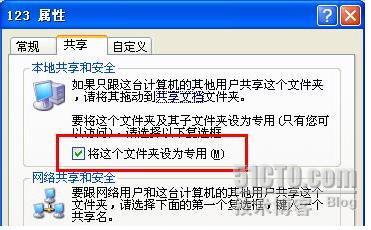
我们发现,此时这个选项已经可选,这就说明XP上的用户只有在设置自己同名文件夹或者文件下的共享属性时,此项才可以被激活。
现在用户123登录后并勾选此选项,我们看一下有什么效果。
当我们用administrator登录并对文件夹123进行访问时,出现如下提示

“拒绝访问”,此时用户为管理员是administrator,来看一下123的属性
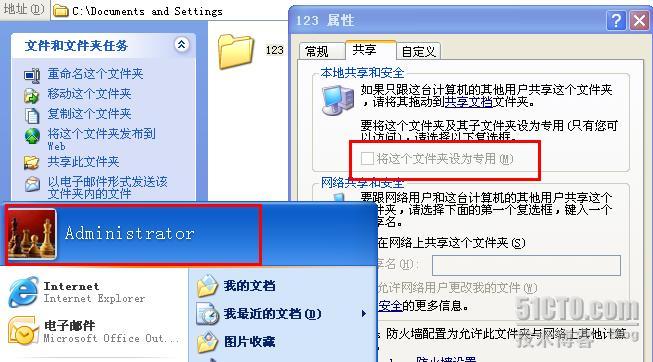
这个选项的设置对管理员居然是空的,但实际上,已经勾选。否则管理员是不会访问不了123文件夹的。
为什么会这样呢?? ?
想知道为什么,我们就需要用到XP的高级共享设置了。
这里我们先启用XP的高级共享,借此看一下123文件夹当前权限到底是什么?
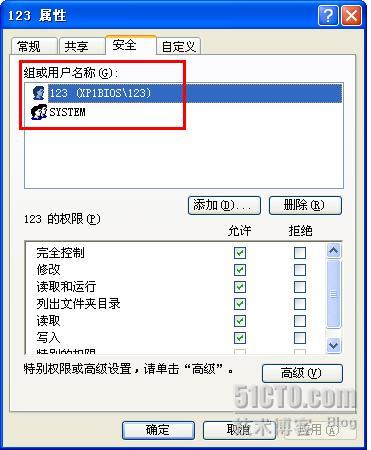
从图中可以看到,123文件夹只有用户123和system组用户才可以访问,没有administrator,也没有其他用户当然就不能访问咯。而默认情况下是有管理员组。
从这个实例中我们可以看到,如果想启用这个选项,只能对自己的文件夹设置才有效,其他目录或文件夹下都无法设置。
比如,administrator想设置这个选项,则只能在 C:\Documents and Settings\ 点选 administrator 这个文件夹才可以设置,同理,其他用户也一样。
那这个设置有什么好处呢? 比如一个受限用户不想让管理员看到自己的私人文件夹,此时就可以设置此选项,但如果已经开启了高级共享,那就没办法了,毕竟管理员的权限是非常大的。
以上是简单文件共享模式下的共享设置,我们再来看一下XP的高级共享。
二、高级文件共享
通过 控制面板/文件夹选项/查看,将【使用简单文件共享】此选项取消勾选即可。如下图:
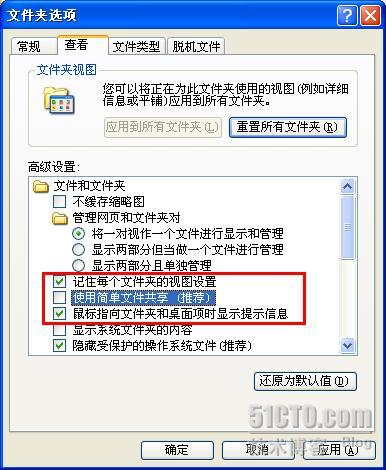
我们通过对比启用此选项前后在共享界面上的区别和联系,如下图

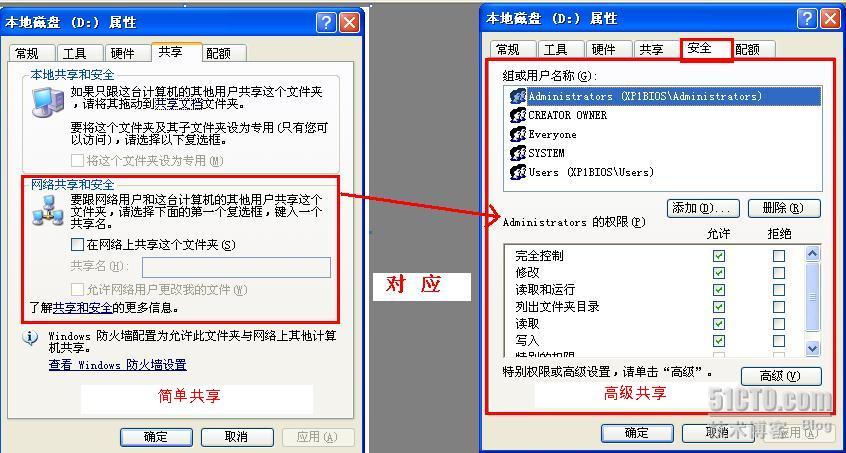
通过上面图示,可以看到在操作界面上,高级共享将简单共享的2个部分分别用一个选项卡来描述,但,请注意,上图所说的“对应”并非完全一一对应,如本机用户的访问权限也可以由2个选项卡中的权限设置部分共同决定。
在【安全】选项卡中,我们可以多文件夹的权限做更精确的设置,比如设置群权限、单个用户权限,父项权限的继承、所有者设定等等。这些都是简单共享中无法实现的内容。
通过上面的描述,大致可以知道简单共享和高级共享是怎么回事,以及两者的区别和联系,由于权限内容并非本节讨论的重点,所以这部分内容很少,请见谅。
希望大家都能有所收获,谢谢。